工具:电脑/手机/USB线
一些Total Control用户在初次连接电脑和手机时,会遇到麻烦:无法连接手机,找不到“USB调试开关”,手机端无法安装APK,掉线,以及无法获取手机屏幕等等,实际上只需要进行一些小小的步骤,就可以轻松解决这些问题。
步骤一:打开手机“USB调试”开关
用 USB线连接手机与电脑时,在手机的“开发者选项“中打开“USB 调试”开关,这是通过手机授权,允许Total Control软件对手机进行操控。
步骤二:快捷进入“USB调试”开关界面
不清楚手机的USB调试开关在哪里,可以通过TC 连接助手快速打开“USB 调试”。
1、TC电脑客户端有“TC 连接助手”的二维码,可以扫描下载安装。

2、打开“TC 连接助手”,自动进入手机的“开发者选项”界面,
请按下图所示,打开“开发者选项”和“USB 调试”(不同手机可能画面有些不同)
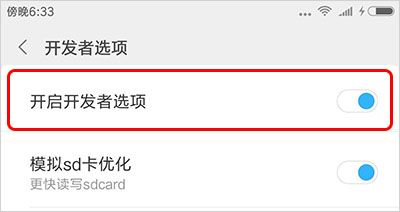
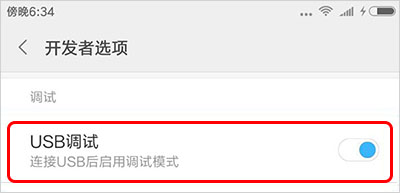
注意:如果您是小米和Vivo 系列手机,还需要打开“USB 安装” 和 “USB 调试(安全设置)”,才能确保电脑可以正常控制手机。
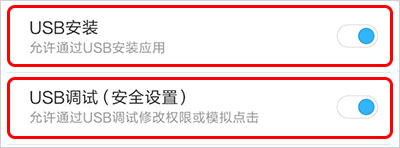
步骤三:连接过程中提示APK安装失败,无法出现连接按钮
如果提示“APK安装失败“,按照方法解决即可。
解决方法:
1. 首先需要在手机上(重新)打开允许安装未知来源;
2. 重新插拔手机,看手机上弹出的安装提示,根据提示手动点击安装即可。
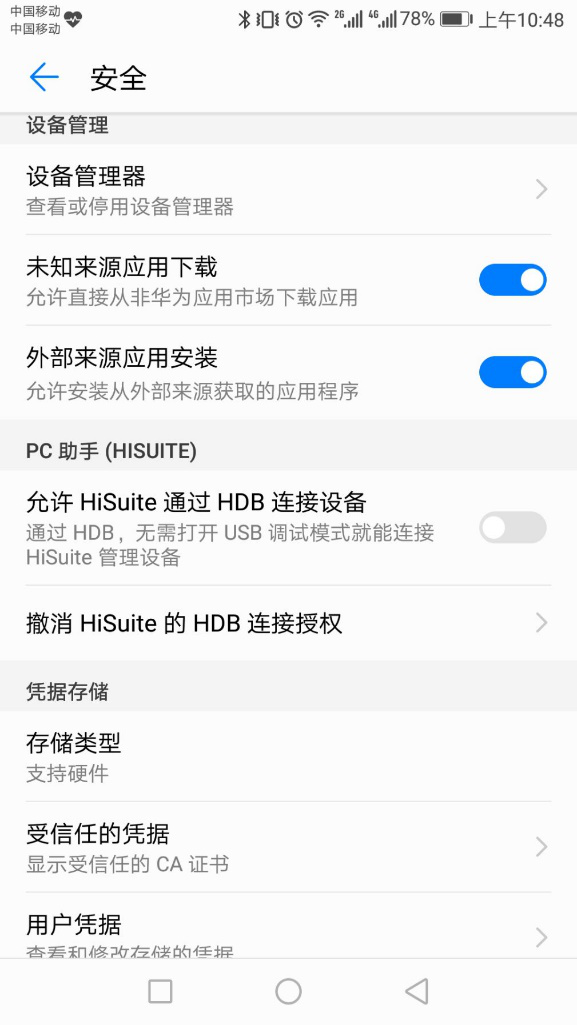
步骤四:设备连接失败,始终在连接这一步报错,"提示获取屏幕失败"
解决办法:1. 运行 TC 客户端时,点击右键-以管理员身份运行。2. 关闭手机端程序重新启动。3. 断掉 USB 或 Wi-Fi 重新连接或重启手机后再次连接,连接时手机不能熄屏。4. A: PC 上打开“开始”->“运行”,输入 %temp%,回车确认
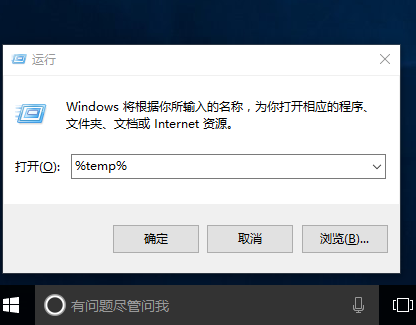
B: 在弹出的文件夹中找到文件 d3dx9_43.dll,复制它
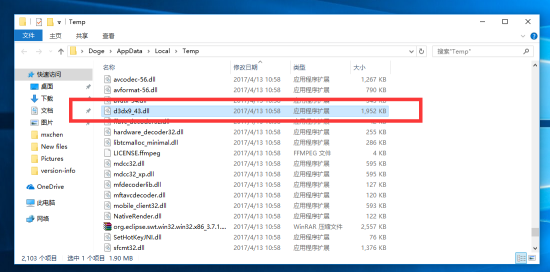
C: 将 d3dx9_43.dll 粘贴到,TC 安装目录下的 jre\bin 目录下
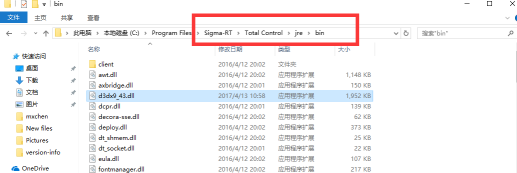
D:重启 TC,连接手机
如果大家采用了这些办法,依然遇到了无法连接手机,或者在使用过程掉线,可以跟随Total Control客户端的连接向导,一步一步进行连接操作。




















 934
934











 被折叠的 条评论
为什么被折叠?
被折叠的 条评论
为什么被折叠?








